Amazon Prime 会員になっている場合に利用できるサービスのひとつ Prime Gaming の「Prime サブスクを使用」を使うことで Twitch のチャンネルのサブスクライブを無料で行う手順を紹介します。
「Prime サブスクを使用」チェックボックスが表示されない場合の対処例として、Amazon Prime Gaming に接続する Twitch アカウントを変更する手順も紹介します。
※ 2025 年 8 月 18 日現在の情報です。
Prime サブスクについて
Amazon Prime Gaming の Prime サブスクを用いることで、Twitch のチャンネルのサブスクライブを無料で行えます。
Twitchは、何百万人もの人々が毎日ライブで集まり、チャットしたり、交流したり、独自のエンターテイメントを作ったりする場所です。好きなものを見たり、ストリーマーとつながったり、たくさんのコミュニティとチャットしたりできます。
プライム会員は、毎月Twitchチャンネルに登録することで、お気に入りのTwitchストリーマーをサポートし、チャンネル固有の特典をアンロックすることができます。
Twitchアカウントの管理 – Prime Gaming
Prime サブスクの利用
Amazon の Prime Gaming と自身の Twitch アカウントを連携した状態で、サブスクライブする Twitch のチャンネルの放送中のページを開き、配信画面の右下の「サブスクライブ」ボタンを押します。
※過去にサブスクライブした場合は「再サブスクライブ」と表示されました。
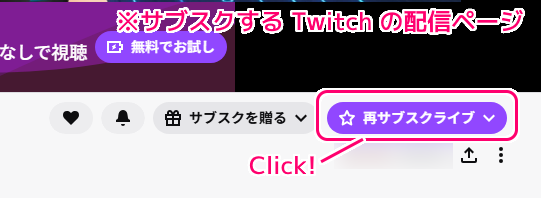
「Prime サブスクを使用」チェックボックスをチェックして、「Prime でサブスクライブ」ボタンを押すと、無料で1か月のサブスクライブを行えます。
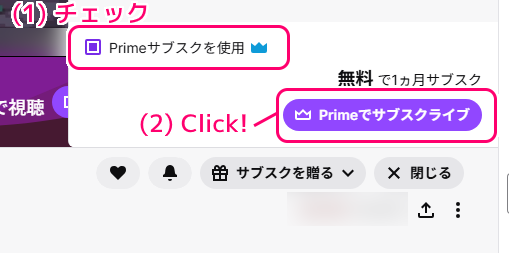
コメント欄の下側に、そのチャンネルのサブスクが完了したメッセージが表示されました。
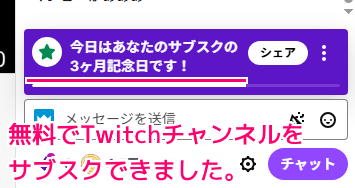
「Prime サブスクを使用」がチェックできない場合の対処例
もしも、「サブスクライブ」ボタンを押しても、「Prime サブスクを使用」チェックボックスが表示されない場合は、Amazon Prime Gaming との連携されていない可能性があります。
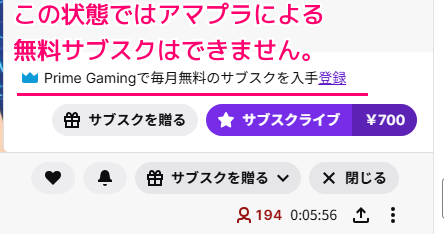
Prime Gaming のページに移動して、右上のアカウントメニューを表示して「 Twicth アカウントの管理」を選択します。
すでに Twitch アカウントと接続している場合は、アカウントメニューの上部に Twitch アカウントが表示されています。それが、現在利用している Twitch アカウントではない場合は、接続を一度解除した、現在利用している Twitch アカウントに変更しましょう。
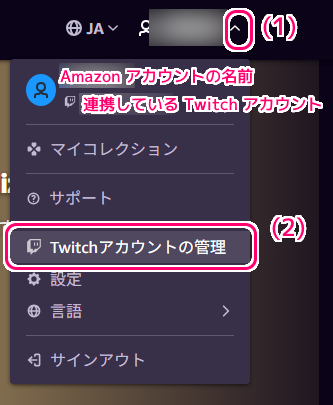
Amazon Prime Gaming と接続する Twitch アカウントの変更
アカウントメニューで「Twitch アカウントの管理」を選択した後のページで、「Twitch アカウントへのリンクを解除」ボタンを押します。
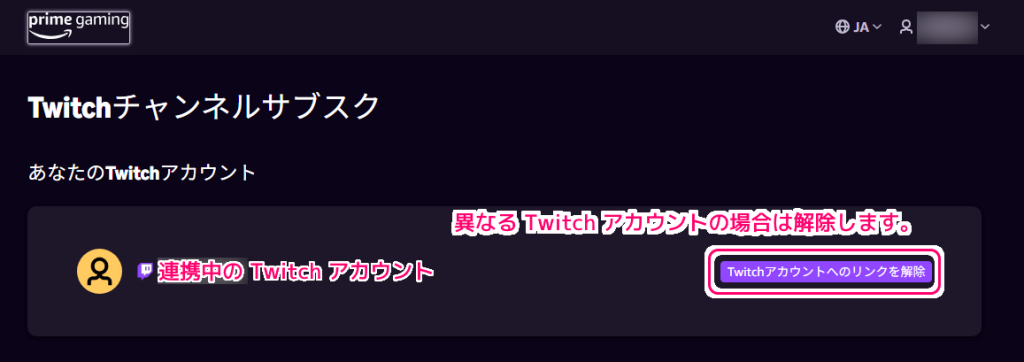
「この Twitch アカウントのリンクを解除する」ボタンを押して、接続を解除します。
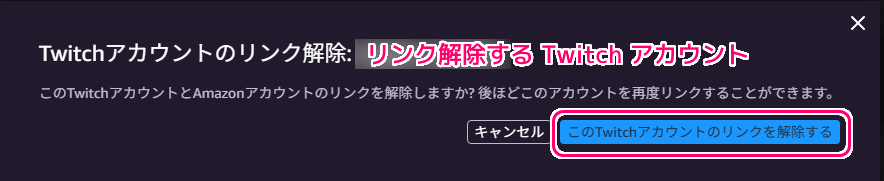
「Twicth アカウントがリンクされていません」と表示されている状態で「 Twitch アカウントに接続する」ボタンを押します。
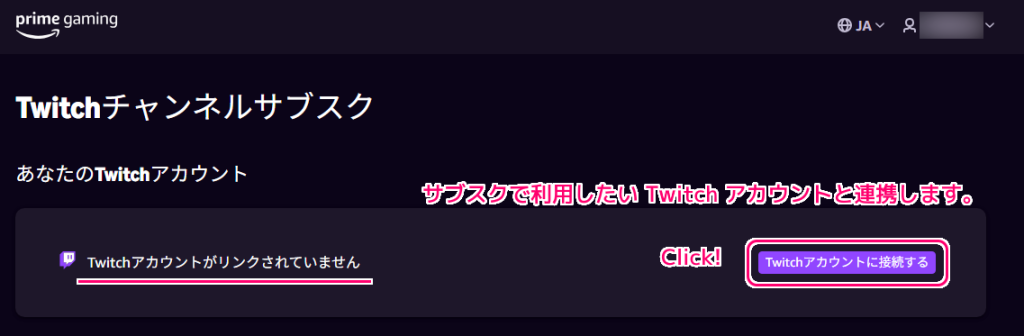
Amazon Prime Gaming と接続する Twitch アカウントでログインします。
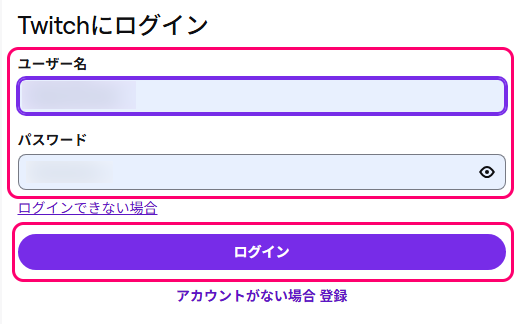
アカウント認証のコードが、 Twitch アカウントのメールアドレスに送られてくるので、メールを受信してコードをコピーします。
その後、ウェブブラウザにアカウント認証のページで、そのコードを貼り付けます。
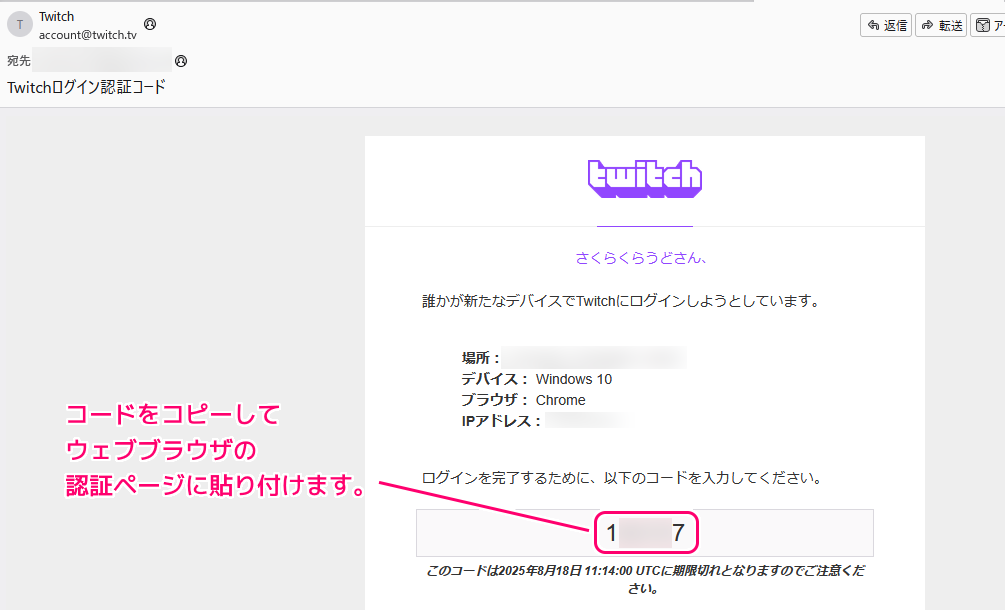
接続する Amazon Prime Gaming のアカウントの名前と Twitch アカウントの名前を確認してから「確認」ボタンを押して接続します。
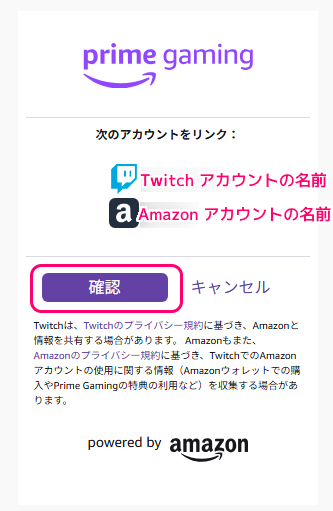
再び、Twitch のサブスクしたいチャンネルの配信中のページを開き、「サブスクライブ」ボタンをおして、「Prime サブスクを使用」チェックボックスが表示されれば、 Amazon Prime Gaming との接続が正しく行われて、無料でサブスクライブできます。
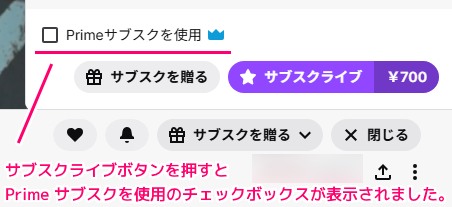
まとめ
今回は、 Amazon Prime 会員になっている場合に利用できるサービスのひとつ Prime Gaming の「Prime サブスクを使用」を使うことで Twitch のチャンネルのサブスクライブを無料で行う手順を紹介しました。
「Prime サブスクを使用」チェックボックスが表示されない場合の対処例として、Amazon Prime Gaming に接続する Twitch アカウントを変更する手順も紹介しました。
参照サイト Thank You!
記事一覧 → Compota-Soft-Press


コメント